Κουμπί επιλογής εκκίνησης σε φορητό υπολογιστή HP. Πώς να εισέλθετε στο μενού εκκίνησης σε φορητό υπολογιστή και υπολογιστή; Το μενού εκκίνησης στο Acer ανοίγει πατώντας το κουμπί F12
Μερικές φορές καθίσταται απαραίτητο να εκκινήσετε έναν υπολογιστή (ή φορητό υπολογιστή - δεν υπάρχει διαφορά) παρακάμπτοντας το εγκατεστημένο λειτουργικό σύστημα, από εξωτερικά μέσα: δίσκους CD/DVD ή μονάδες flash. Αυτά μπορεί να είναι τα λεγόμενα LiveCD ή άλλα βοηθητικά προγράμματα για ανάκτηση, δοκιμές και άλλες ανάγκες.
1. Τοποθετήστε τη μονάδα flash στην υποδοχή USB ή εγκαταστήστε τη δισκέτα στη μονάδα. Στην περίπτωση μιας μονάδας δίσκου, μπορείτε να την ανοίξετε μόνο ενώ ο υπολογιστής λειτουργεί (δεν θα μιλήσουμε για τη μέθοδο χρησιμοποιώντας βελόνα ή καρφίτσα).
2. Ενεργοποιήστε τον υπολογιστή. Εμφανίζεται ένα παράθυρο με μια οθόνη εκκίνησης (συνήθως το λογότυπο της μητρικής πλακέτας) και στο κάτω μέρος της οθόνης, κατά κανόνα, θα αναγράφεται ποιο πλήκτρο πρέπει να πατήσετε στο πληκτρολόγιο για να κατεβάστε το BiosΚαι μεταβείτε στο μενού εκκίνησης. Πρέπει να έχετε χρόνο για να πατήσετε το επιθυμητό πλήκτρο πριν ξεκινήσει η φόρτωση του λειτουργικού συστήματος. Διαφορετικά, θα πρέπει να επανεκκινήσετε τον υπολογιστή σας και να προσπαθήσετε ξανά.
Συμβουλή: Πατήστε επανειλημμένα το επιθυμητό πλήκτρο μόλις ανάψει η οθόνη της οθόνης όταν την ενεργοποιήσετε.
Εάν πρέπει να εκτελέσετε μια λειτουργία εκκίνησης μία φορά από εξωτερικά μέσα, μπορείτε να χρησιμοποιήσετε το γρήγορο μενού εκκίνησης (οι ρυθμίσεις δεν θα απομνημονευθούν). Εάν σκοπεύετε να εκκινείτε τακτικά από δίσκους και μονάδες flash, μπορείτε να ρυθμίσετε τις παραμέτρους του Bios. Δεν συνιστώ να το κάνετε αυτό για εκκίνηση από μονάδες flash, γιατί τότε όταν ξεκινάτε το σύστημα, κάθε φορά που ξεκινάτε, θα προσπαθεί πρώτα να κάνει εκκίνηση από τις μονάδες flash (αν ξεχάσατε να τις αφαιρέσετε) και μόνο τότε θα αποκτήσει πρόσβαση στο σκληρός δίσκος. Αυτό θα πάρει επιπλέον χρόνο κατά την ενεργοποίηση του υπολογιστή και τη φόρτωση του λειτουργικού συστήματος. Αυτή ήταν μια λυρική παρέκβαση, ας επιστρέψουμε στις πρακτικές πράξεις.
Στις περισσότερες περιπτώσεις, σε μητρικές πλακέτες διαφορετικών κατασκευαστών, τα κουμπιά εκκίνησης BiosΚαι Μενού εκκίνησηςδιαφορετικός.
3.1. Για εκκίνηση του μενού εκκίνησηςΣυνήθως χρησιμοποιείται ένα από τα πλήκτρα στην επάνω σειρά του πληκτρολογίου. Συχνότερα: Esc, F1, F2, F7, F11, F12 .
Το μενού εκκίνησης μοιάζει με αυτό:
Η λίστα εμφανίζει όλα τα μέσα από τα οποία μπορείτε να προσπαθήσετε να εκκινήσετε: μονάδες δισκέτας, σκληροί δίσκοι, μονάδες flash (σε αυτήν την περίπτωση HL-DT-STDVDRAM GT40N- αυτή είναι μια μονάδα δίσκου και WDC WD5000BPVT-60HXZT3 - σκληρός δίσκος, εάν τοποθετήσετε μια μονάδα flash, τότε θα εμφανιστεί σε αυτήν τη λίστα). Χρησιμοποιώντας τα βέλη στο πληκτρολόγιο, επιλέξτε το επιθυμητό μέσο και πατήστε Εισαγω. Η λήψη θα ξεκινήσει από τα καθορισμένα μέσα, αλλά η επιλογή μας δεν θα μείνει στη μνήμη. Εάν χρειαστεί να κάνετε ξανά λήψη, η λειτουργία θα πρέπει να επαναληφθεί.
3.2. Εάν για κάποιο λόγο δεν μπορέσατε να εκκινήσετε από δίσκο ή μονάδα flash χρησιμοποιώντας την περιγραφή από την παράγραφο 3.1., τότε προχωρήστε στο Ρυθμίσεις Bios.
Τα πιο κοινά κλειδιά που χρησιμοποιούνται για Λήψεις biosεπίσης τα πλήκτρα της επάνω σειράς του πληκτρολογίου: Del, F2, Esc, F10, F12 .
Φτάνουμε στο Bios. Το σχήμα δείχνει μια από τις επιλογές για την εμφάνισή του. Η διεπαφή σε διαφορετικές μητρικές μπορεί να διαφέρει, αλλά η ουσία των απαιτούμενων ρυθμίσεων παραμένει η ίδια.
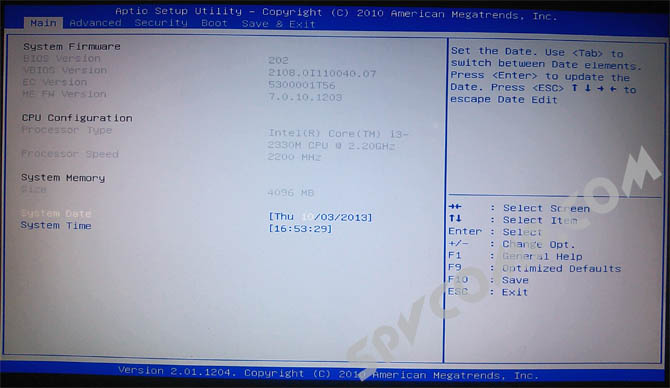
Εύρεση της ενότητας Μπότα(ή Μενού εκκίνησης). Μεταβείτε σε αυτό πατώντας τα πλήκτρα βέλους - αριστερά-δεξιά - και πατήστε Εισαγω, για επέκταση της ενότητας.
Επιλέξτε με βέλη Επιλογή εκκίνησης #1(μπορεί να κληθεί Πρώτη προτεραιότητα εκκίνησηςή παρόμοια) και πατήστε Εισαγω. Ανοίγει ένα παράθυρο επιλογής. Εδώ υποδεικνύουμε από ποια συσκευή θέλουμε να εκκινήσουμε πρώτα. Επιλέξτε και κάντε κλικ Εισαγω .

Ομοίως, μπορείτε να εκχωρήσετε μια συσκευή από την οποία θα εκκινήσουμε στη δεύτερη θέση κ.λπ.
Εάν δεν βρείτε τη δική σας στη λίστα συσκευών (για παράδειγμα, εάν πρόκειται να εκκινήσετε από μια μονάδα flash και ο υπολογιστής αποφασίσει ότι πρόκειται για άλλο σκληρό δίσκο). Στη συνέχεια, πρέπει να μεταβείτε στην ενότητα Προτεραιότητες σκληρού δίσκου. Όλοι οι σκληροί δίσκοι θα παρατίθενται εκεί και μπορείτε να ορίσετε τη σειρά εκκίνησης για αυτούς με τον ίδιο τρόπο.
Όταν γίνουν όλες οι απαραίτητες αλλαγές, κάντε κλικ F10 (που στην πραγματικότητα καλεί την εντολή Αποθήκευση και έξοδος - Αποθήκευση και έξοδος) και επιβεβαιώστε την αποθήκευση των ρυθμίσεων επιλέγοντας Ναί(μερικές φορές χρειάζεται να εισάγετε ένα γράμμα yαπό το πληκτρολόγιο).
Αυτό είναι όλο. Καλή τύχη!
Καλημέρα σε όλους.
Κατά την εγκατάσταση των Windows (για παράδειγμα), είναι πολύ συχνά απαραίτητο να επιλέξετε μέσα εκκίνησης διαφορετικά από τον σκληρό δίσκο. Αυτό μπορεί να γίνει με δύο τρόπους:
1) Μεταβείτε στο BIOS και αλλάξτε την ουρά εκκίνησης (δηλαδή βάλτε τη μονάδα flash στην ουρά εκκίνησης πριν από τον σκληρό δίσκο - με αυτόν τον τρόπο ο υπολογιστής θα ελέγξει πρώτα τη μονάδα flash για καταχωρήσεις εκκίνησης και μόνο στη συνέχεια τον σκληρό δίσκο).
2) Καλέστε το μενού εκκίνησης και επιλέξτε το συγκεκριμένο μέσο εκκίνησης τη δεδομένη στιγμή. Κατά τη γνώμη μου, αυτή η επιλογή είναι ακόμη καλύτερη από την πρώτη: είναι πιο γρήγορη και δεν χρειάζεται να πηγαίνετε μπρος-πίσω στο BIOS για να αλλάξετε την ουρά εκκίνησης.
Για είσοδο στο BIOS (καλέστε το μενού εκκίνησης) Στις περισσότερες περιπτώσεις χρησιμοποιούνται τα ακόλουθα πλήκτρα: F2, Del, Esc, F12 (ανάλογα με τον κατασκευαστή της συσκευής). Το κουμπί πρέπει να πατηθεί αμέσως μετά την ενεργοποίηση του υπολογιστή (μπορείτε να το κάνετε αρκετές φορές για να μην χάσετε την κατάλληλη στιγμή.
Παρεμπιπτόντως, αν κοιτάξετε προσεκτικά την πρώτη οθόνη, η οποία είναι ορατή αμέσως μετά την ενεργοποίηση του υπολογιστή, υπάρχει συχνά ένα κουμπί γραμμένο σε αυτήν για να εισαγάγετε τις απαραίτητες ρυθμίσεις (καλέστε το μενού). Ένα παράδειγμα στο στιγμιότυπο οθόνης παρακάτω.

Ρύζι. 1. Διπλό Bios. Κουμπί DEL - εισάγει τις ρυθμίσεις του BIOS, κουμπί F12 - Μενού εκκίνησης κλήσεων.
Πίνακας Νο. 1: πλήκτρα συντόμευσης για υπολογιστές
Για να χρησιμοποιήσετε τον πίνακα, πρέπει να γνωρίζετε ποια μητρική πλακέτα έχετε και την έκδοση του BIOS. Υπάρχουν διάφοροι τρόποι για να μάθετε, εδώ είναι οι πιο γρήγοροι:

Ένα απλό δωρεάν πρόγραμμα που θα σας πει πολλά για το υλικό σας. Για παράδειγμα, μπορείτε να μάθετε πληροφορίες σχετικά με: επεξεργαστή (CPU), RAM (Ram), μητρική πλακέτα (Motherboard), κάρτα γραφικών (γραφικά), μονάδες HDD, SSD (Αποθήκευση) κ.λπ. Επιπλέον, μπορείτε να μάθετε και να ελέγξετε η θερμοκρασία στο διαδίκτυο κύρια εξαρτήματα: σκληρός δίσκος, κάρτα βίντεο, επεξεργαστής.
Ένα στιγμιότυπο οθόνης της λειτουργίας αυτού του βοηθητικού προγράμματος φαίνεται στην Εικ. 2.

Ρύζι. 2. Speccy - λήψη πληροφοριών σχετικά με τη μητρική πλακέτα
Πίνακας Νο. 1
| Μητρική πλακέτα | Έκδοση BIOS | Πλήκτρο συντόμευσης | Ποιο μενού θα είναι ανοιχτό |
|---|---|---|---|
| Acer | Del | Μπείτε στο Setup | |
| F12 | Μενού εκκίνησης | ||
| ASRock | AMI | F2 ή DEL | εκτελέστε το Setup |
| F6 | Instant Flash | ||
| F11 | Μενού εκκίνησης | ||
| ΑΥΤΙ | διακόπτης οθόνης | ||
| Asus | Βραβείο Phoenix | ΔΕΛ | Ρύθμιση BIOS |
| ΑΥΤΙ | Εμφάνιση μηνύματος BIOS POST | ||
| F8 | Μενού εκκίνησης | ||
| Alt+F2 | Asus EZ Flash 2 | ||
| F4 | Asus Core Unlocker | ||
| BioStar | Βραβείο Phoenix | F8 | Ενεργοποιήστε τη ρύθμιση παραμέτρων συστήματος |
| F9 | Επιλέξτε Συσκευή εκκίνησης μετά τη δημοσίευση | ||
| ΔΕΛ | Μπείτε στο SETUP | ||
| ChainTech | Βραβείο | ΔΕΛ | Μπείτε στο SETUP |
| ALT+F2 | Εισαγάγετε το AWDFLASH | ||
| ECS (Elite Group) | AMI | ΔΕΛ | Μπείτε στο SETUP |
| F11 | BBS POPUP | ||
| FoxConn (WinFast) | ΑΥΤΙ | Οθόνη POST | |
| ΔΕΛ | ΡΥΘΜΙΣΗ | ||
| ESC | Μενού εκκίνησης | ||
| GigaByte | Βραβείο | ESC | Παράλειψη δοκιμής μνήμης |
| ΔΕΛ | Μπείτε στο SETUP/Q-Flash | ||
| F9 | Xpress Recovery Xpress Recovery 2 | ||
| F12 | Μενού εκκίνησης | ||
| Intel | AMI | F2 | Μπείτε στο SETUP |
Πίνακας Νο. 2: πλήκτρα συντόμευσης (Bios/Μενού εκκίνησης κ.λπ.) για φορητούς υπολογιστές
Σημείωση: στους σύγχρονους φορητούς υπολογιστές, ο συνδυασμός πλήκτρων στα Windows λειτουργεί επίσης: κρατήστε πατημένο το κουμπί SHIFT + επιλέξτε το κουμπί επανεκκίνησης με το ποντίκι.
Το μενού εκκίνησης είναι ένα μικρό παράθυρο στο οποίο, χρησιμοποιώντας το ποντίκι (πλήκτρα βέλους στο πληκτρολόγιο), μπορείτε να επιλέξετε τη συσκευή από την οποία θα εκκινήσετε. Ένα παράδειγμα τέτοιου μενού φαίνεται στο Σχ. 3.
Ανάλογα με τον κατασκευαστή της συσκευής σας, το μενού μπορεί να διαφέρει ελαφρώς, αλλά η αρχή λειτουργίας είναι η ίδια παντού.

Πίνακας Νο 2
| Κατασκευαστής φορητών υπολογιστών | Έκδοση BIOS | Πλήκτρο συντόμευσης | Κλήση λειτουργίας/μενού |
|---|---|---|---|
| Acer | Φοίνιξ | F2 | Μπείτε στο Setup |
| F12 | Μενού εκκίνησης (Αλλαγή συσκευής εκκίνησης, Μενού επιλογής πολλαπλών εκκίνησης) | ||
| Alt+F10 | D2D Recovery (ανάκτηση συστήματος από δίσκο σε δίσκο) | ||
| Asus | AMI | F2 | Μπείτε στο Setup |
| ESC | Αναδυόμενο μενού | ||
| F4 | Easy Flash | ||
| Βραβείο Phoenix | ΔΕΛ | Ρύθμιση BIOS | |
| F8 | Μενού εκκίνησης | ||
| Benq | Φοίνιξ | F2 | Ρύθμιση BIOS |
| Λαγκάδα | Phoenix, Aptio | F2 | Ρύθμιση |
| F12 | Μενού εκκίνησης | ||
| eMachines (Acer) | Φοίνιξ | F12 | Μενού εκκίνησης |
| Fujitsu Siemens | AMI | F2 | Ρύθμιση BIOS |
| F12 | Μενού εκκίνησης | ||
| Gateway (Acer) | Φοίνιξ | Κάντε κλικ στο ποντίκι ή στο Enter | Μενού |
| F2 | Ρυθμίσεις BIOS | ||
| F10 | Μενού εκκίνησης | ||
| F12 | Εκκίνηση PXE | ||
| HP (Hewlett-Packard)/Compaq | Μέσα | ESC | Μενού εκκίνησης |
| F1 | Πληροφορίες συστήματος | ||
| F2 | Διαγνωστικά Συστήματος | ||
| F9 | Επιλογές συσκευής εκκίνησης | ||
| F10 | Ρύθμιση BIOS | ||
| F11 | Ανάκτηση συστήματος | ||
| Εισαγω | Συνέχεια εκκίνησης | ||
| Επόμενο | F1 | Μενού εκκίνησης κλήσης | |
| F2 | Ρύθμιση BIOS | ||
| Lenovo (IBM) | Phoenix SecureCore Tiano | F2 | Ρύθμιση |
| F12 | Μενού MultiBoot | ||
| MSI (Micro Star) | *** | ΔΕΛ | Ρύθμιση |
| F11 | Μενού εκκίνησης | ||
| ΑΥΤΙ | Εμφάνιση οθόνης POST | ||
| F3 | Ανάκτηση | ||
| Packard Bell (Acer) | Φοίνιξ | F2 | Ρύθμιση |
| F12 | Μενού εκκίνησης | ||
| Toshiba | Φοίνιξ | Esc, F1, F2 | Μπείτε στο Setup |
| Toshiba Satellite A300 | F12 | Bios |
Πίνακας Νο. 3: ανάκτηση από κρυφό διαμέρισμα (για φορητούς υπολογιστές)
Οι περισσότεροι σύγχρονοι φορητοί υπολογιστές διαθέτουν ένα ενσωματωμένο ειδικό κρυφό διαμέρισμα με δυνατότητα επαναφοράς του λειτουργικού συστήματος Windows χρησιμοποιώντας ένα "ζεύγος" πλήκτρων (δεν χρειάζεται να προετοιμάσετε μια μονάδα flash USB με δυνατότητα εκκίνησης, να κάνετε λήψη εικόνων ISO από τα Windows κ.λπ.).
Κατά κανόνα, για να ξεκινήσετε τη λειτουργία ανάκτησης, μετά την ενεργοποίηση του φορητού υπολογιστή, απλώς πατήστε ένα πλήκτρο (F9, για παράδειγμα, σε φορητούς υπολογιστές Asus). Στη συνέχεια, θα εμφανιστεί ένα παράθυρο στο οποίο πρέπει να ακολουθήσετε τις οδηγίες του οδηγού ανάκτησης.
Σημείωση: κατά την επαναφορά πληροφοριών, η μονάδα δίσκου συστήματος "C:\" συχνά μορφοποιείται και όλες οι πληροφορίες διαγράφονται από αυτήν. Δημιουργήστε ένα αντίγραφο σημαντικών δεδομένων από αυτό εκ των προτέρων.

Ρύζι. 4. Φορητός υπολογιστής ACER - βοηθητικό πρόγραμμα αποκατάστασης
Πίνακας Νο. 3
| Κατασκευαστής φορητών υπολογιστών | Συνδυασμός κουμπιών | Σημείωση |
|---|---|---|
| Acer | Alt+F10 | Πρώτα πρέπει να εισαγάγετε το Bios του φορητού υπολογιστή και να ενεργοποιήσετε τη λειτουργία D2D Recovery. Ο προεπιλεγμένος κωδικός πρόσβασης στο σύστημα ανάκτησης είναι 000000 ή AIM1R8. |
| Asus | F9 | |
| Dell Inspiron | Ctrl+F11 | |
| Fujitsu Siemens | F8 | |
| ιπποδύναμη | F10, F11 | |
| LG | F11 | |
| Lenovo ThinkPad | F11 | |
| MSI | F3 | |
| Packard Bell | F10 | |
| RoverBook | Alt | |
| Samsung | F4 | |
| Sony VAIO | F10 | |
| Toshiba | F8, F11 |
ΥΣΤΕΡΟΓΡΑΦΟ
Οι πίνακες θα ενημερωθούν (με την πάροδο του χρόνου). Για προσθήκες σχετικά με το θέμα του άρθρου - σας ευχαριστώ πολύ εκ των προτέρων. Καλή τύχη σε όλους!
Τι είναι το μενού εκκίνησης
Πιθανώς όλοι γνωρίζουν ότι για να εκκινήσετε από μια μονάδα δίσκου ή μονάδα flash πρέπει να ορίσετε τη σειρά εκκίνησης των συσκευών στο BIOS. Για παράδειγμα, για να εγκαταστήσετε τα Windows XP από έναν δίσκο σε έναν υπολογιστή, πρέπει πρώτα να κάνετε εκκίνηση από αυτόν ακριβώς τον δίσκο. Για να το κάνετε αυτό, πρέπει να ορίσετε τη μονάδα δίσκου ως την πρώτη συσκευή εκκίνησης στο BIOS.
Ωστόσο, δεν χρειάζεται να μπείτε στο BIOS και να αλλάξετε τίποτα εκεί. Το μόνο που χρειάζεται να κάνετε είναι αμέσως μετά την ενεργοποίηση του υπολογιστή, να πατήσετε το πλήκτρο μενού εκκίνησης και στη λίστα των συσκευών που εμφανίζεται, να επιλέξετε αυτή από την οποία θα εκκινήσετε. Η επιλογή μιας συσκευής εκκίνησης στο μενού εκκίνησης δεν έχει καμία επίδραση στις ρυθμίσεις του BIOS. Δηλαδή, αυτό το μενού επηρεάζει συγκεκριμένα μια συγκεκριμένη εκκίνηση και αν δεν την καλέσετε μετά, ο υπολογιστής ή ο φορητός υπολογιστής θα εκκινήσει όπως έχει ρυθμιστεί στο BIOS.
Πώς να καλέσετε το μενού εκκίνησης - πλήκτρα για την κλήση του μενού εκκίνησης του BIOS
Έτσι, καταλάβαμε ποιο είναι το μενού εκκίνησης στο BIOS. Τώρα θα σας πω ποια πλήκτρα πρόσβασης χρησιμοποιείτε για να το καλέσετε. Δεν υπάρχει κανένα πρότυπο εδώ. Όλα εξαρτώνται από τον κατασκευαστή της μητρικής πλακέτας του υπολογιστή ή του φορητού υπολογιστή και από την έκδοση του BIOS που είναι εγκατεστημένο εκεί. Για παράδειγμα, η κλήση του μενού εκκίνησης asus διαφέρει από την κλήση του μενού εκκίνησης σε φορητό υπολογιστή acer ή sony vaio.
Στις περισσότερες περιπτώσεις, το κλειδί για να καλέσετε το μενού επιλογής συσκευής εκκίνησης είναι F12 , αλλά ορισμένοι κατασκευαστές χρησιμοποιούν τους δικούς τους συνδυασμούς πλήκτρων. Ιδιαίτερη προσοχή μπορεί να δοθεί στο μενού εκκίνησης Samsung και HP. Για να μεταβείτε στο μενού εκκίνησης ενός φορητού υπολογιστή Samsung πρέπει να πατήσετε Esc (μόνο μια φορά!). Εάν κάνετε κλικ στο Esc τουλάχιστον δύο φορές, το μενού εκκίνησης θα κλείσει πριν ανοίξει. Επομένως, πρέπει να υπολογίσετε και να χτυπήσετε με ακρίβεια την ώρα πατώντας το πλήκτρο πρόσβασης του μενού εκκίνησης. Αυτό μπορεί να είναι αρκετά δύσκολο να γίνει χωρίς κάποια δεξιότητα.
Η κλήση του μενού εκκίνησης σε φορητούς υπολογιστές HP είναι επίσης συγκεκριμένη. Για να το κάνετε αυτό, πρέπει πρώτα να κάνετε κλικ Esc , μετά από το οποίο θα εμφανιστεί το μενού σέρβις φορητού υπολογιστή. Σε αυτό επιλέγουμε ήδη το επιθυμητό αντικείμενο (πατώντας το πλήκτρο συντόμευσης). Για να καλέσετε το μενού εκκίνησης HP, πατήστε F9 .
Για ορισμένους κατασκευαστές, η συσκευή που θα φορτωθεί στο μενού επιλέγεται χρησιμοποιώντας τα πλήκτρα κέρσορα, για άλλους, πρέπει να πατήσετε ένα πλήκτρο με έναν αριθμό που υποδεικνύει τον σειριακό αριθμό της συσκευής στη λίστα.
Παρακάτω είναι ένας πίνακας που είναι εύκολα κατανοητός. Αυτός είναι ένας πίνακας αντιστοιχίας μεταξύ των πλήκτρων πρόσβασης για την κλήση του μενού για την επιλογή της συσκευής εκκίνησης, του κατασκευαστή της μητρικής πλακέτας και του BIOS.
Ναι, και μια τελευταία διευκρίνηση. Σε ορισμένες περιπτώσεις, τα πλήκτρα πρόσβασης του μενού εκκίνησης είναι απενεργοποιημένα από προεπιλογή στο BIOS. Για να μπορείτε να χρησιμοποιήσετε το μενού εκκίνησης, πρέπει να το ενεργοποιήσετε στις ρυθμίσεις του BIOS. Συνήθως αυτή η συνάρτηση καλείται Μενού εκκίνησης F12 . Για να ενεργοποιήσετε αυτήν τη δυνατότητα, πρέπει να ορίσετε την τιμή της σε Ενεργοποιημένο .

Εκτός από τα πλήκτρα για την κλήση του μενού εκκίνησης, ο πίνακας εμφανίζει πλήκτρα για την είσοδο στο BIOS.
| Κατασκευαστής/συσκευή | Έκδοση BIOS | Πλήκτρο μενού εκκίνησης | Πλήκτρο για είσοδο στο BIOS |
| Χαλάκι. Πλακέτες MSI | AMI | F11 | Del |
| Χαλάκι. Πίνακες Gigabyte | Βραβείο | F12 | Del |
| Χαλάκι. Πλακέτες Asus | AMI | F8 | Del |
| Χαλάκι. Πλακέτες Intel | Βραβείο Phoenix | Esc | Del |
| Χαλάκι. Πίνακες AsRock | AMI | F11 | Del |
| Φορητοί υπολογιστές Asus | Esc | F2 | |
| Φορητοί υπολογιστές Acer | Μέσα H2O | F12 | F2 |
| Φορητοί υπολογιστές Acer | Φοίνιξ | F12 | F2 |
| Φορητοί υπολογιστές Dell | Λαγκάδα | F12 | F2 |
| Φορητοί υπολογιστές HP | Esc -> F9 | Esc -> F10 | |
| Φορητοί υπολογιστές Lenovo | AMI | F12 | F2 |
| Φορητοί υπολογιστές Packard Bell | Phoenix Secure Core | F12 | F2 |
| Φορητοί υπολογιστές Samsung | Phoenix Secure Core | Esc (μία φορά, πατώντας ξανά βγαίνεις από το μενού) |
F2 |
| Φορητοί υπολογιστές Sony Vaio | Μέσα H2O | F11 | F2 |
| Φορητοί υπολογιστές Toshiba | Φοίνιξ | F12 | F2 |
| Φορητοί υπολογιστές Toshiba | Μέσα H2O | F12 | F2 |
Το μενού εκκίνησης μπορεί να καλείται όταν είναι ενεργοποιημένο στους περισσότερους φορητούς υπολογιστές και υπολογιστές. Αυτό το μενού είναι μια επιλογή BIOS ή UEFI και σας επιτρέπει να επιλέξετε γρήγορα ποια μονάδα δίσκου θα εκκινήσετε τον υπολογιστή από αυτήν τη στιγμή. Σε αυτήν την οδηγία θα σας δείξω πώς να εισέλθετε στο μενού εκκίνησης σε δημοφιλή μοντέλα φορητών υπολογιστών και μητρικές πλακέτες υπολογιστή.
Η περιγραφόμενη λειτουργία μπορεί να είναι χρήσιμη εάν χρειάζεται να κάνετε εκκίνηση από Live CD ή μονάδα flash εκκίνησης για να εγκαταστήσετε τα Windows και άλλα - δεν είναι απαραίτητο να αλλάξετε τη σειρά εκκίνησης στο BIOS. Κατά κανόνα, επιλέγετε την επιθυμητή συσκευή εκκίνησης στο Boot Το μενού μία φορά αρκεί. Σε ορισμένους φορητούς υπολογιστές, το ίδιο μενού παρέχει επίσης πρόσβαση στο διαμέρισμα ανάκτησης του φορητού υπολογιστή.
Αρχικά, θα γράψω γενικές πληροφορίες για την είσοδο στο μενού εκκίνησης και αποχρώσεις για φορητούς υπολογιστές με προεγκατεστημένα Windows 10 και 8.1. Και μετά - ειδικά για κάθε μάρκα: για φορητούς υπολογιστές Asus, Lenovo, Samsung και άλλους, μητρικές κάρτες Gigabyte, MSI, Intel κ.λπ.
Γενικές πληροφορίες για την είσοδο στο μενού εκκίνησης του BIOS
Ακριβώς όπως για να μπείτε στο BIOS (ή να διαμορφώσετε το λογισμικό UEFI) όταν ενεργοποιείτε τον υπολογιστή, πρέπει να πατήσετε ένα συγκεκριμένο πλήκτρο, συνήθως Del ή F2, οπότε υπάρχει ένα παρόμοιο πλήκτρο για να καλέσετε το μενού εκκίνησης. Στις περισσότερες περιπτώσεις, αυτό είναι F12, F11, Esc, αλλά υπάρχουν και άλλες επιλογές για τις οποίες θα γράψω παρακάτω (μερικές φορές οι πληροφορίες σχετικά με το τι πρέπει να πατήσετε για να καλέσετε το μενού εκκίνησης εμφανίζονται αμέσως στην οθόνη όταν ανοίγετε τον υπολογιστή, αλλά όχι πάντα).
Επιπλέον, εάν το μόνο που χρειάζεστε είναι να αλλάξετε τη σειρά εκκίνησης και πρέπει να το κάνετε αυτό για κάποια εφάπαξ ενέργεια (εγκατάσταση Windows, έλεγχος για ιούς), τότε είναι προτιμότερο να χρησιμοποιήσετε το μενού εκκίνησης αντί να εγκαταστήσετε, για παράδειγμα, .
Στο μενού εκκίνησης θα δείτε μια λίστα με όλες τις συσκευές που είναι συνδεδεμένες στον υπολογιστή από τις οποίες είναι πιθανή η εκκίνηση αυτή τη στιγμή (σκληροί δίσκοι, μονάδες flash, DVD και CD), καθώς και, ενδεχομένως, μια επιλογή εκκίνησης του υπολογιστή μέσω δικτύου και ξεκινήστε την επαναφορά του φορητού υπολογιστή ή του υπολογιστή από το διαμέρισμα ασφαλείας.
Δυνατότητες εισόδου στο μενού εκκίνησης στα Windows 10 και Windows 8.1 (8)

Για φορητούς υπολογιστές και υπολογιστές που είχαν αρχικά Windows 8 ή 8.1 και σύντομα με Windows 10, ενδέχεται να μην μπορείτε να εισέλθετε στο μενού εκκίνησης χρησιμοποιώντας τα καθορισμένα πλήκτρα. Αυτό οφείλεται στο γεγονός ότι ο τερματισμός λειτουργίας για αυτά τα λειτουργικά συστήματα δεν είναι τερματισμός λειτουργίας με την πλήρη έννοια της λέξης. Αυτό μοιάζει περισσότερο με αδρανοποίηση και επομένως το μενού εκκίνησης ενδέχεται να μην ανοίγει όταν πατάτε τα πλήκτρα F12, Esc, F11 και άλλα πλήκτρα.
Σε αυτήν την περίπτωση, μπορείτε να κάνετε ένα από τα παρακάτω:

Μία από αυτές τις μεθόδους θα πρέπει σίγουρα να βοηθήσει στην είσοδο στο μενού εκκίνησης, υπό την προϋπόθεση ότι όλα τα άλλα γίνονται σωστά.
Συνδεθείτε στο μενού εκκίνησης στο Asus (για φορητούς υπολογιστές και μητρικές πλακέτες)
Για όλους σχεδόν τους επιτραπέζιους υπολογιστές με μητρικές πλακέτες Asus, το μενού εκκίνησης μπαίνει πατώντας το πλήκτρο F8 μετά την ενεργοποίηση του υπολογιστή (την ίδια στιγμή που πατάμε Del ή F9 για να μπούμε στο BIOS ή στο UEFI).

Αλλά υπάρχει κάποια σύγχυση με τους φορητούς υπολογιστές. Για να εισέλθετε στο μενού εκκίνησης σε φορητούς υπολογιστές ASUS, ανάλογα με το μοντέλο, πρέπει να πατήσετε κατά την ενεργοποίηση:
- Esc - για τα περισσότερα (αλλά όχι όλα) μοντέρνα και όχι και τόσο μοντέρνα μοντέλα.
- F8 - για εκείνα τα μοντέλα φορητών υπολογιστών Asus των οποίων το όνομα αρχίζει με x ή k, για παράδειγμα x502c ή k601 (αλλά όχι πάντα, υπάρχουν μοντέλα στο x, όπου μπαίνετε στο μενού εκκίνησης χρησιμοποιώντας το πλήκτρο Esc).
Σε κάθε περίπτωση, δεν υπάρχουν πολλές επιλογές, οπότε μπορείτε να δοκιμάσετε κάθε μία από αυτές αν χρειαστεί.
Πώς να εισέλθετε στο μενού εκκίνησης σε φορητούς υπολογιστές Lenovo
Για όλους σχεδόν τους φορητούς υπολογιστές Lenovo και τους all-in-one, μπορείτε να χρησιμοποιήσετε το πλήκτρο F12 για να μπείτε στο μενού εκκίνησης όταν το ενεργοποιείτε.

Μπορείτε επίσης να επιλέξετε πρόσθετες επιλογές εκκίνησης για φορητούς υπολογιστές Lenovo πατώντας το κουμπί μικρού βέλους δίπλα στο κουμπί λειτουργίας.
Acer
Το επόμενο πιο δημοφιλές μοντέλο φορητών υπολογιστών και υπολογιστών all-in-one στη χώρα μας είναι η Acer. Η είσοδος στο μενού εκκίνησης σε αυτές για διαφορετικές εκδόσεις BIOS γίνεται πατώντας το πλήκτρο F12 όταν το ενεργοποιείτε.
Ωστόσο, στους φορητούς υπολογιστές Acer υπάρχει ένα χαρακτηριστικό - συχνά, η είσοδος στο μενού εκκίνησης χρησιμοποιώντας το F12 δεν λειτουργεί από προεπιλογή και για να λειτουργήσει το κλειδί, πρέπει πρώτα να εισέλθετε στο BIOS πατώντας το πλήκτρο F2 και στη συνέχεια να αλλάξετε το Η παράμετρος "F12 Boot Menu" στην κατάσταση Enabled, στη συνέχεια αποθηκεύστε τις ρυθμίσεις και βγείτε από το BIOS.

Άλλα μοντέλα φορητών υπολογιστών και μητρικών
Για άλλα μοντέλα φορητών υπολογιστών, καθώς και για υπολογιστές με διαφορετικές μητρικές πλακέτες, υπάρχουν λιγότερες δυνατότητες, επομένως θα αναφέρω απλώς τα πλήκτρα εισαγωγής του μενού εκκίνησης για αυτούς με τη μορφή λίστας:
- Υπολογιστές και φορητοί υπολογιστές HP all-in-one - Πλήκτρο F9 ή Esc και μετά F9
- Φορητοί υπολογιστές Dell - F12
- Φορητοί υπολογιστές Samsung - Esc
- Φορητοί υπολογιστές Toshiba - F12
- Μητρικές κάρτες Gigabyte - F12
- Μητρικές πλακέτες Intel - Esc
- Μητρικές πλακέτες Asus - F8
- Μητρικές πλακέτες MSI - F11
- AsRock - F11
Φαίνεται ότι έλαβε υπόψη όλες τις πιο συνηθισμένες επιλογές και περιέγραψε επίσης πιθανές αποχρώσεις. Εάν ξαφνικά δεν μπορείτε ακόμα να αποκτήσετε πρόσβαση στο μενού εκκίνησης σε οποιαδήποτε συσκευή, αφήστε ένα σχόλιο που υποδεικνύει το μοντέλο του, θα προσπαθήσω να βρω μια λύση (και μην ξεχνάτε τα ζητήματα που σχετίζονται με τη γρήγορη φόρτωση στις πιο πρόσφατες εκδόσεις των Windows, για τις οποίες έγραψα πιο ψηλά).
Το μενού εκκίνησης είναι ένα μενού που σας επιτρέπει να επιλέξετε τη συσκευή που θα επεξεργαστεί πρώτη το σύστημα. Αυτή η λειτουργία χρησιμοποιείται ενεργά για την αντικατάσταση λειτουργικών συστημάτων και για τη διεξαγωγή διαγνωστικών, όπως η μνήμη RAM με το MemTest.
Αυτή η λειτουργία είναι εξαιρετικά βολική, καθώς προορίζεται για μια εφάπαξ εκκίνηση του εξοπλισμού ως κύριου φορέα. Αυτή η ίδια λειτουργία είναι απαραίτητη κατά την εγκατάσταση των Windows, καθώς δεν απαιτεί αλλαγή προτεραιοτήτων εκκίνησης στο BIOS.
Μετά την ολοκλήρωση των βημάτων που απαιτούνται για την είσοδο στο μενού, θα εμφανιστούν όλες οι συσκευές που είναι συνδεδεμένες αυτήν τη στιγμή στον υπολογιστή και με τις οποίες είναι πιθανό να εκκινηθεί το πρόγραμμα.
Δυστυχώς, δεν υπάρχει μόνος παρονομαστής στο θέμα της εισαγωγής στο περιγραφόμενο μενού, καθώς δεν υπάρχει ακόμη αυστηρό πρότυπο σε αυτόν τον κλάδο. Ωστόσο, υπάρχει μια εξάρτηση από τον κατασκευαστή και τις ενέργειες που απαιτούνται για την εκκίνηση του μενού εκκίνησης, οι οποίες θα συζητηθούν λεπτομερώς στο άρθρο.
Γενικές πληροφορίες για την είσοδο στο μενού εκκίνησης
Το μενού εκκίνησης χρησιμοποιείται για να καθορίσετε από ποια συσκευή θα εκκινηθεί το πρόγραμμα. Φυσικά, το BIOS έχει ήδη μια τέτοια λειτουργικότητα, αλλά για μία χρήση, για παράδειγμα ένα πρόγραμμα, είναι καλύτερο να χρησιμοποιήσετε το μενού εκκίνησης.
Μια ενδιαφέρουσα ερώτηση είναι πώς να καλέσετε το μενού εκκίνησης στη μητρική πλακέτα επειδή δεν υπάρχουν πρότυπα από αυτή την άποψη. Κάθε κατασκευαστής χρησιμοποιεί διαφορετικές επιλογές. Τις περισσότερες φορές, εμφανίζεται μια υπόδειξη για το πώς να μεταβείτε στην ενότητα. Γενικά, χρησιμοποιούνται τα κουμπιά F8, F9, F11, F12 και Esc.
Για να εκκινήσετε το επιθυμητό μενού, πατήστε το πλήκτρο που αντιστοιχεί στη μάρκα της μητρικής πλακέτας κατά την εκκίνηση του συστήματος. Συχνά χρησιμοποιούνται πολλά από τα παραπάνω κουμπιά. Μπορείτε να λάβετε πιο ακριβείς πληροφορίες μεταβαίνοντας στην ενότητα που αντιστοιχεί στον κατασκευαστή του υπολογιστή σας.

Υπάρχουν επίσης μικρές διαφορές στην εκκίνηση του απαραίτητου μενού σε υπολογιστές all-in-one και φορητούς υπολογιστές που έχουν προεγκατεστημένα Windows 8 και νεότερες εκδόσεις.
Πώς να αποκτήσετε πρόσβαση στο μενού εκκίνησης σε ένα netbook; – Η κατάσταση περιπλέκεται από το γεγονός ότι οι φορητοί υπολογιστές ενδέχεται να μην χρησιμοποιούν πλήρη τερματισμό λειτουργίας, αλλά να βρίσκονται σε αδρανοποίηση. Αυτή η επιλογή είναι αρκετά δικαιολογημένη, καθώς επαναφέρει τον υπολογιστή σε κατάσταση λειτουργίας πιο γρήγορα, αλλά δεν είναι κατάλληλη για είσοδο στο μενού. Χρειάζεται μόνο να απενεργοποιήσετε εντελώς το netbook κρατώντας πατημένο το Shift και κάνοντας κλικ στο «Τερματισμός». Εάν αυτό δεν βοηθήσει, τότε πρέπει να ρυθμίσετε τις παραμέτρους της ενότητας "Επιλογές ενέργειας".
Εκκίνηση του μενού εκκίνησης στα Windows 8, 8.1, 10
Το όλο θέμα είναι ότι οι προσωπικοί υπολογιστές με αυτήν τη διαμόρφωση χρησιμοποιούν τις περισσότερες φορές τη λειτουργία αδρανοποίησης αντί του συνηθισμένου τερματισμού λειτουργίας. Συχνά αυτό έχει θετική επίδραση στον χρόνο εκκίνησης του συστήματος και οι διεργασίες που ξεκίνησαν στην προηγούμενη περίοδο εργασίας αποκαθίστανται, αλλά σε αυτήν την περίπτωση αυτή η μέθοδος δεν είναι κατάλληλη για εμάς. Για να το κάνετε αυτό, χρησιμοποιήστε μία από τις ακόλουθες επιλογές:
1.Επανεκκινήστε τον υπολογιστή χρησιμοποιώντας την κατάλληλη επιλογή στο μενού, δεν χρειάζεται απλώς να τον απενεργοποιήσετε με το κουμπί και να τον ενεργοποιήσετε ξανά, για τον λόγο που μόλις περιγράφηκε.
2. Τη στιγμή που κάνετε κλικ στο κουμπί «Τερματισμός», κρατήστε πατημένο το πλήκτρο Shift, χάρη σε αυτήν τη διαδικασία ο υπολογιστής θα απενεργοποιηθεί εντελώς και, στη συνέχεια, πατήστε το επιθυμητό πλήκτρο κατά την εκκίνηση.
3. Ίσως χρειαστεί να απενεργοποιήσετε τη γρήγορη εκκίνηση.
- Ανοίξτε το μενού Έναρξη.
- Μεταβείτε στον Πίνακα Ελέγχου.
- Επιλέξτε το πλακίδιο με το όνομα "Power".

- Ακολουθήστε τον σύνδεσμο «Ενέργειες των κουμπιών λειτουργίας».

- Απενεργοποιήστε το στοιχείο "Γρήγορη εκκίνηση".
Συνδεθείτε στο μενού εκκίνησης για τον κατασκευαστή της Acer
Αυτός ο κατασκευαστής χρησιμοποιεί το ίδιο κλειδί για να εισέλθει στο μενού εκκίνησης σε όλες τις εκδόσεις υπολογιστών, υπολογιστών all-in-one και φορητών υπολογιστών, αυτό το κουμπί είναι F12. Το μόνο διακριτικό χαρακτηριστικό είναι το στοιχείο στο BIOS ή το UEFI, το οποίο περιλαμβάνει τον απαραίτητο χειριστή, δηλαδή, τίποτα δεν θα συμβεί μέχρι να ενεργοποιήσετε αυτήν τη λειτουργία, μερικές φορές λειτουργεί από προεπιλογή, για αυτό:
1.Μεταβείτε στο BIOS, για αυτήν την εκκίνηση πατήστε F2 ή Del.
2. Βρείτε το στοιχείο "Μενού εκκίνησης F12".
3. Πρέπει να αντικαταστήσετε την τιμή με "Ενεργοποιημένη".

4.Επανεκκινήστε τον υπολογιστή σας.
Αφού ολοκληρώσετε αυτά τα βήματα, το μενού εκκίνησης θα πρέπει να είναι διαθέσιμο πατώντας F12.
Μενού εκκίνησης για Asus
Για τη συντριπτική πλειονότητα των υπολογιστών στους οποίους βρίσκεται αυτή η πλατφόρμα, πρέπει να πατήσετε το F8 για να εκκινήσετε το μενού εκκίνησης, αλλά με τους φορητούς υπολογιστές όλα είναι λίγο πιο περίπλοκα· υπάρχει κάποια διαίρεση εδώ.
Για τους περισσότερους φορητούς υπολογιστές Asus, χρησιμοποιείται το κουμπί Esc, αλλά αυτό είναι πιο πιθανό για περισσότερο ή λιγότερο σύγχρονους υπολογιστές και για μοντέλα που ξεκινούν με K και τα περισσότερα με X, μπορεί να χρησιμοποιηθεί F8.
Σύνδεση στο μενού εκκίνησης σε φορητούς υπολογιστές Lenovo
Είναι πολύ εύκολο να μεταβείτε στο μενού που σας ενδιαφέρει χάρη στο πλήκτρο F12, χρησιμοποιείται σε όλα τα μοντέλα. Αυτή η κατάσταση ισχύει επίσης για μονομπλόκ του ίδιου κατασκευαστή. Ένα χαρακτηριστικό χαρακτηριστικό είναι ένα ειδικό κουμπί που βρίσκεται στη θήκη, δίπλα στον τυπικό διακόπτη, συνήθως σχεδιάζεται ένα κυκλικό βέλος πάνω του· κάνοντας κλικ σε αυτό, μπορείτε να μεταβείτε στο μενού ειδικών επιλογών εκκίνησης συστήματος.

Πληροφορίες για άλλους κατασκευαστές
Για τους περισσότερους κατασκευαστές, δεν έχει νόημα να περιγράφουν οδηγίες για τη μετάβαση στο μενού εκκίνησης, καθώς η μόνη διαφορά είναι το απαιτούμενο κλειδί και όλα τα άλλα λειτουργούν σύμφωνα με το τυπικό σχήμα, οπότε:
- Φορητοί υπολογιστές Dell, Toshiba και μητρικές κάρτες Gigabyte – F12;
- Φορητοί υπολογιστές Samsung και μητρικές πλακέτες Intel – Esc;
- Φορητοί υπολογιστές HP – F9;
- Μητρικές AsRock και MSI – F

Αυτό θα πρέπει να είναι αρκετό για την εκκίνηση του μενού εκκίνησης για οποιαδήποτε διαμόρφωση υπολογιστή. Εάν έχετε έναν ελάχιστα γνωστό κατασκευαστή, θα πρέπει να χρησιμοποιήσετε τις οδηγίες, οι οποίες θα πρέπει να παρουσιάζονται στον ιστότοπο του κατασκευαστή.
Εάν εξακολουθείτε να έχετε ερωτήσεις σχετικά με το θέμα "Πώς να εισέλθετε στο μενού εκκίνησης σε φορητό υπολογιστή και υπολογιστή;", μπορείτε να τις ρωτήσετε στα σχόλια





